Клавиатуры Razer пользуются заслуженной популярностью среди геймеров и профессионалов, благодаря своей функциональности и возможностям настройки. Одной из самых полезных функций клавиатуры Razer является возможность создания и использования макросов. Макросы позволяют автоматизировать определенные действия на клавиатуре, сэкономив время и упростив рабочий процесс.
Настраивать макросы на клавиатуре Razer очень просто. Вам потребуется установить соответствующее программное обеспечение, которое поставляется в комплекте с клавиатурой, либо скачать его с официального сайта Razer. После установки программы, вам будет доступен интуитивно понятный интерфейс для настройки макросов.
Для создания макроса на клавиатуре Razer вам необходимо выбрать определенную клавишу на клавиатуре, которую хотите использовать для активации макроса. Затем откройте программу для настройки макросов и найдите соответствующую опцию. Введите последовательность команд и действий, которые должны быть выполнены при активации макроса.
Важно помнить, что макросы на клавиатуре Razer имеют широкий спектр применений. Вы можете создавать макросы для игровых комбинаций, быстрой набора текстов или даже автоматического запуска приложений.
Как только макрос будет настроен, вы можете применять его во время работы на компьютере или во время игры. Просто нажмите соответствующую клавишу, которая была выбрана для активации макроса, и макрос выполнится, повторяя заданные команды и действия.
Настраивая макросы на клавиатуре Razer, вы сможете значительно повысить эффективность своего рабочего процесса, сократить время выполнения рутинных действий и улучшить свою игровую производительность.
Настройка макроса на клавиатуре Razer

Макросы представляют собой способ автоматизации повторяющихся действий на клавиатуре Razer. Они позволяют вам записывать и воспроизводить последовательности нажатий клавиш, что упрощает выполнение определенных задач.
Чтобы настроить макрос на клавиатуре Razer, выполните следующие шаги:
- Откройте программное обеспечение Razer Synapse на вашем компьютере. Если у вас его нет, загрузите и установите его с официального сайта Razer.
- Подключите клавиатуру Razer к компьютеру с помощью кабеля USB или используйте беспроводное соединение.
- Откройте вкладку "Макросы" в программном обеспечении Razer Synapse.
- Нажмите на кнопку "Создать макрос".
- Введите имя для макроса и выберите клавишу или сочетание клавиш, которые будете использовать для запуска макроса.
- Щелкните на кнопку "Запись" и начните выполнять последовательность нажатий клавиш, которую вы хотите записать.
- После завершения записи нажмите на кнопку "Стоп".
- При необходимости вы можете отредактировать макрос, добавив или удалив определенные шаги.
- Сохраните макрос и закройте программное обеспечение Razer Synapse.
Теперь ваш макрос настроен и готов к использованию. Чтобы запустить макрос, просто нажмите заданную вами клавишу или сочетание клавиш. Макрос будет воспроизведен автоматически, повторяя последовательность нажатий клавиш, которую вы записали.
Не забудьте сохранить настройки макроса, чтобы они сохранились при перезагрузке компьютера. Вы также можете настроить различные параметры макроса, такие как задержка между нажатиями клавиш и количество повторений.
Обратите внимание, что использование макросов в некоторых играх и программах может нарушать правила использования и привести к блокировке вашего аккаунта. Убедитесь, что вы используете макросы только в соответствии с правилами и регламентами программы или игры.
Установка необходимого программного обеспечения

Для настройки макроса на клавиатуре Razer необходимо установить специальное программное обеспечение Razer Synapse. Это программное обеспечение предоставляет доступ к различным настройкам и функциям клавиатуры Razer.
Чтобы установить Razer Synapse, перейдите на официальный сайт Razer и найдите страницу загрузки программного обеспечения. Скачайте последнюю версию Razer Synapse и следуйте инструкциям на экране для установки программы на ваш компьютер.
После установки Razer Synapse откройте программу и выполните вход в свою учетную запись Razer. Если у вас нет учетной записи, создайте ее, следуя инструкциям Razer Synapse.
После входа в учетную запись Razer Synapse подключите клавиатуру Razer к компьютеру с помощью USB-кабеля. Программа автоматически обнаружит подключенное устройство и отобразит его в списке устройств в программе Razer Synapse.
Теперь у вас есть необходимое программное обеспечение для настройки макроса на клавиатуре Razer. Следующий шаг - создание и настройка макроса с помощью Razer Synapse, о чем будет рассказано в следующем разделе.
Подключение клавиатуры Razer к компьютеру

Прежде чем начать использовать клавиатуру Razer, необходимо подключить ее к компьютеру. Для этого выполните следующие шаги:
| Шаг 1: | Убедитесь, что ваш компьютер включен и готов к использованию. |
| Шаг 2: | Найдите свободный порт USB на вашем компьютере. |
| Шаг 3: | Возьмите кабель, поставляемый в комплекте с клавиатурой Razer, и подсоедините один конец к порту USB на клавиатуре. |
| Шаг 4: | Вставьте другой конец кабеля в свободный порт USB на компьютере. |
| Шаг 5: | Дождитесь, пока компьютер распознает клавиатуру и установит необходимые драйверы. |
После выполнения всех указанных шагов ваша клавиатура Razer будет подключена к компьютеру и готова к использованию. Если вы все сделали правильно, светодиодные индикаторы клавиатуры должны загореться, и клавиатура будет готова к работе.
Открытие программы настройки клавиатуры Razer
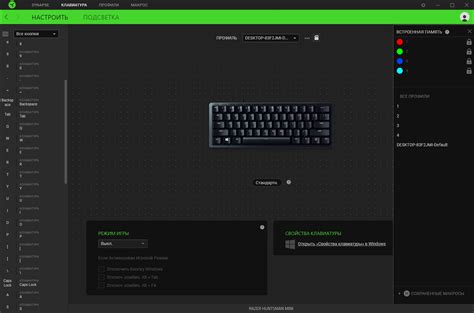
Для начала настройки макроса на клавиатуре Razer, вам понадобится открыть программу настройки, которая предоставляет все необходимые инструменты и функции. Следуйте приведенным ниже шагам для открытия программы настройки клавиатуры Razer:
- Убедитесь, что ваша клавиатура Razer правильно подключена к компьютеру.
- Установите и запустите Razer Synapse - программу управления устройствами Razer.
- После запуска программы Razer Synapse, войдите в свою учетную запись Razer или создайте новую, если у вас еще нет аккаунта.
- После входа в свою учетную запись, панель управления Razer Synapse откроется.
- На панели управления выберите вашу клавиатуру Razer из списка подключенных устройств.
- Щелкните на клавишу "Макросы" или "Настройка клавиш", чтобы открыть редактор макросов или настроек клавиш.
Теперь, когда вы открыли программу настройки клавиатуры Razer, вы можете приступить к созданию и настройке макроса на своей клавиатуре Razer. Удачной настройки!
Создание нового макроса
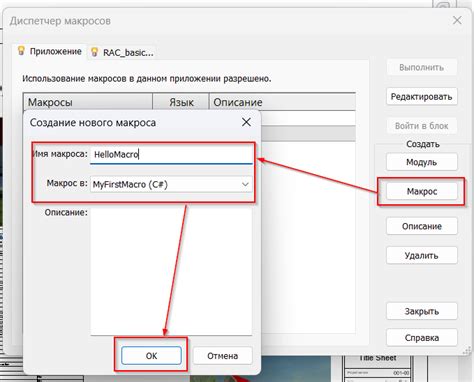
Для создания нового макроса на клавиатуре Razer необходимо выполнить следующие шаги:
- Откройте программное обеспечение Razer Synapse и выберите свое устройство из списка подключенных устройств.
- Перейдите на вкладку "Макросы" в верхней части окна программы.
- Кликните на кнопку "Создать макрос".
- Введите название для нового макроса и выберите клавишу, на которую вы хотите привязать макрос.
- Нажмите на кнопку "Записать" и выполните необходимый набор действий, который вы хотите записать для макроса. Можно включить движение указателя мыши, нажатие клавиш, задержки и другие действия.
- После окончания записи нажмите на кнопку "Стоп" в окне записи макроса.
- Настройте дополнительные опции макроса, такие как задержку перед повторением макроса, количество повторов и другие параметры в соответствующих полях.
- Нажмите на кнопку "Сохранить", чтобы сохранить макрос и привязать его к выбранной клавише.
Теперь ваш новый макрос создан и готов к использованию на клавиатуре Razer. Вы можете повторить процесс для создания дополнительных макросов или редактировать уже созданные макросы в программе Razer Synapse.
Запись действий для макроса
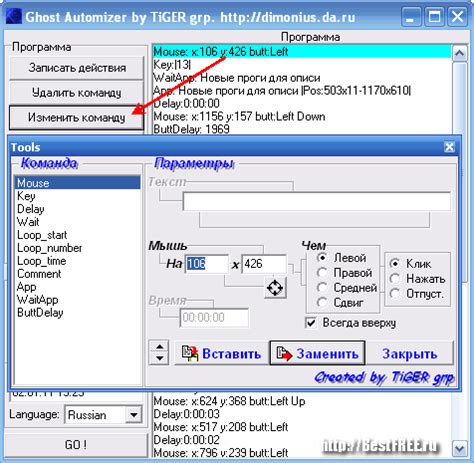
На клавиатуре Razer можно записывать действия для создания макросов, которые могут значительно упростить выполнение повторяющихся задач. В этом разделе мы рассмотрим, как записать действия для создания макроса на клавиатуре Razer.
Шаг 1: Нажмите клавишу "Макросы" на клавиатуре Razer, чтобы открыть программное обеспечение Razer Synapse.
Шаг 2: В программном обеспечении Razer Synapse выберите клавишу, на которую вы хотите назначить макрос.
Шаг 3: Нажмите на кнопку "Запись" в окне настройки макроса.
Шаг 4: Выполните действия, которые вы хотите записать для макроса. Например, если вы хотите создать макрос для набора определенного текста, просто начните печатать этот текст.
Шаг 5: Когда вы закончите записывать действия, нажмите на кнопку "Стоп" в окне настройки макроса. Вы также можете указать время записи, ограничивая ее продолжительность.
Шаг 6: Нажмите кнопку "Сохранить", чтобы сохранить настроенный макрос.
Теперь ваш макрос готов к использованию! Вы можете назначить его на клавишу и использовать его в любое время.
Примечание: В некоторых случаях записанный макрос может не работать должным образом во всех приложениях или играх. Он может быть ограничен определенными уровнями безопасности или быть несовместимым с некоторыми приложениями. В таких случаях рекомендуется выполнить индивидуальную настройку макроса для каждого приложения или игры.
Назначение макроса клавише или комбинации клавиш
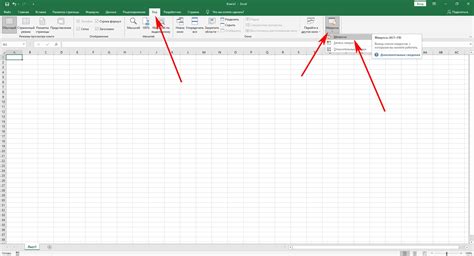
Настройка макроса на клавиатуре Razer позволяет присвоить определенное действие или последовательность команд на клавише или комбинации клавиш. Это удобно для автоматизации повторяющихся операций, повышения эффективности использования клавиатуры и улучшения опыта пользователя.
Макрос может быть назначен на любую клавишу клавиатуры Razer, включая медиа-клавиши, функциональные клавиши и даже дополнительные клавиши на геймерских клавиатурах. Комбинации клавиш также могут быть использованы для создания более сложных макросов, выполняющих последовательность действий.
При настройке макроса вы можете выбрать не только простые действия, такие как нажатие клавиши или сочетание клавиш, но и использовать продвинутые функции, такие как задержка, ввод текста, смена профиля и другие. Это позволяет создавать макросы под различные задачи и потребности пользователей.
Макросы на клавиатуре Razer могут быть использованы во многих сферах деятельности, включая игры, программирование, редактирование видео и аудиозаписей, работу с графикой и многое другое. Благодаря настройке макросов, вы сможете значительно упростить выполнение повторяющихся задач и сосредоточиться на более важных вещах.
Важно отметить, что некоторые игры и программы могут запрещать использование макросов из соображений безопасности или справедливости. Поэтому перед использованием макроса в игре или программе, убедитесь, что это не нарушает правила и условия использования.
Настройка макросов на клавиатуре Razer - отличный способ увеличить производительность и комфорт использования вашей клавиатуры. Это позволяет значительно упростить выполнение задач и сделать вашу работу или игровой процесс более эффективными.
Тестирование и использование созданного макроса
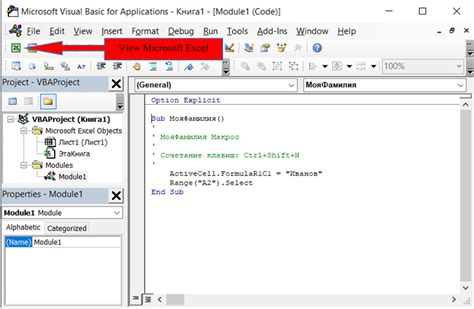
После успешного создания макроса на вашей клавиатуре Razer, вам рекомендуется протестировать его, чтобы убедиться в его правильной работе и эффективности.
Для начала откройте приложение или программу, в которой вы собираетесь использовать макрос. Удостоверьтесь, что вы находитесь в нужном контексте, где макрос будет активироваться и выполнять нужные команды.
После этого нажмите на соответствующую клавишу макроса и наблюдайте, как выполняются заранее записанные действия. Обратите внимание на последовательность выполнения команд и их точность. Если что-то не работает должным образом, то, скорее всего, требуется перенастройка макроса.
Если все функции макроса работают правильно, вы можете начать активно использовать его в своей работе или играх. Запомните, какая клавиша назначена на макрос, чтобы в дальнейшем удобно использовать его.
Не забывайте, что макросы могут значительно ускорить вашу работу, автоматизируя повторяющиеся действия. Они особенно полезны при выполнении сложных комбинаций клавиш, последовательности ввода или при использовании специальных функций.